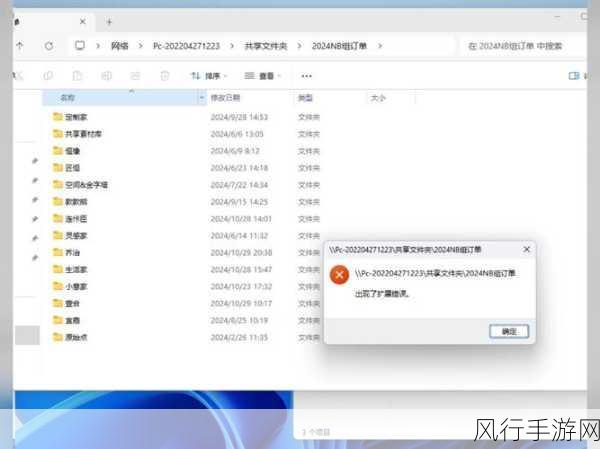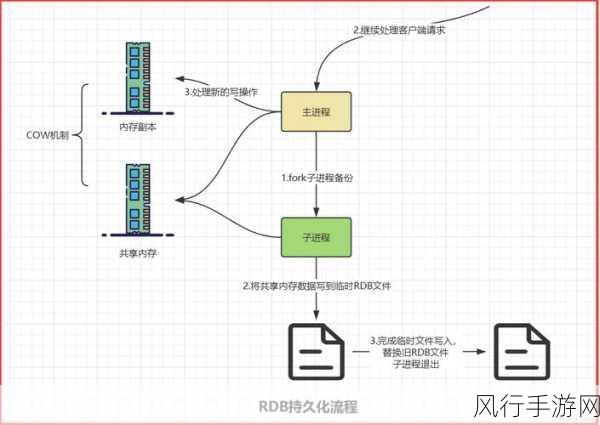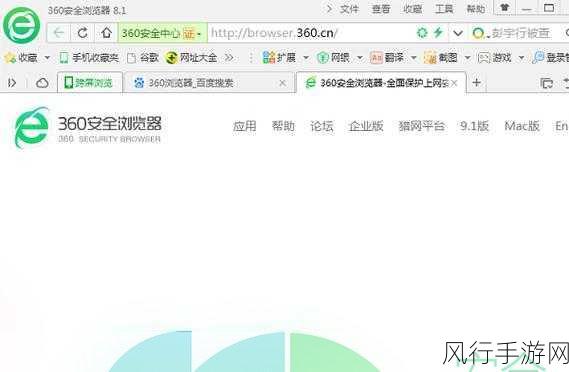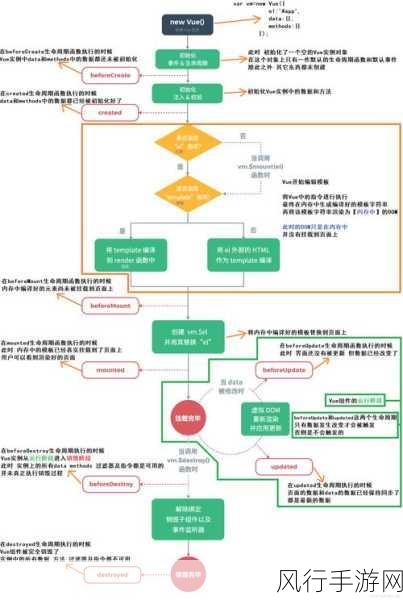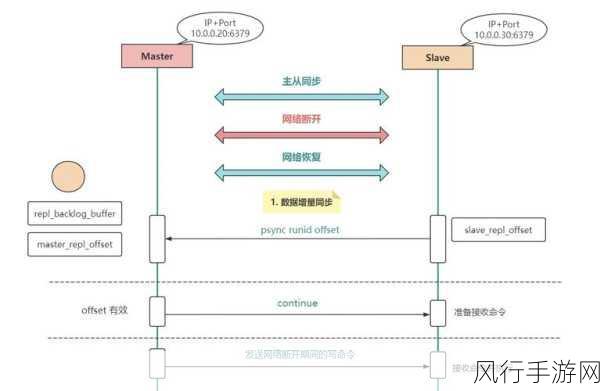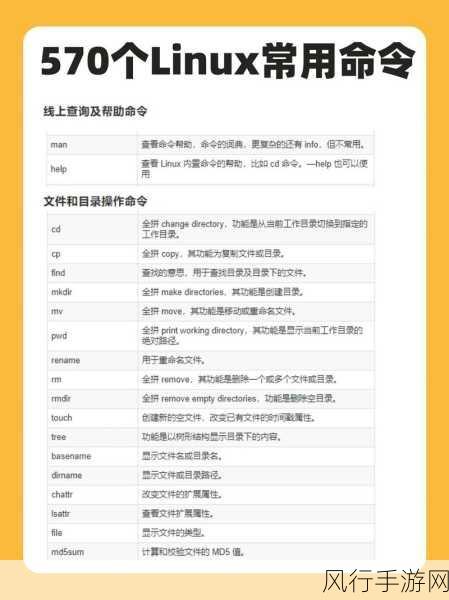CMCC 路由器作为提供稳定网络连接的重要设备,其安装过程可能对于一些用户来说稍显复杂,但只要按照正确的步骤进行操作,就能顺利完成安装,让您畅游网络世界。
安装 CMCC 路由器前,我们需要做好一些准备工作,确保您已经从运营商处获取了正确的账号和密码,同时准备好一根网线用于连接路由器和电脑,查看路由器的说明书,了解其各个接口和指示灯的功能,这会让后续的安装过程更加顺畅。

开始实际的安装步骤,第一步,将 CMCC 路由器接通电源,并等待其启动,路由器启动后,指示灯会闪烁或保持常亮,表示其处于正常工作状态。
第二步,使用网线将路由器的 WAN 口与光猫或者入户的网络接口相连,确保连接牢固,避免出现松动导致网络连接不稳定的情况。
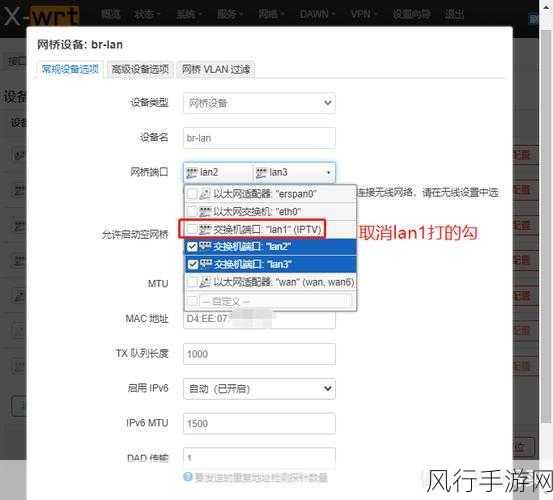
第三步,再用另一根网线将路由器的 LAN 口与电脑的网口连接起来,连接完成后,打开电脑的网络设置,将网络连接方式设置为自动获取 IP 地址。
打开电脑的浏览器,在地址栏中输入路由器的默认管理地址,一般可以在路由器的背面或者说明书上找到该地址,输入后,会弹出登录页面,输入默认的用户名和密码登录到路由器的管理后台。
进入管理后台后,根据页面的提示进行设置,需要选择上网方式,如果您是通过运营商提供的账号密码上网,就选择 PPPoE 方式,并输入正确的账号和密码,设置无线网络的名称(SSID)和密码,密码建议设置复杂一些,以保障网络安全。
完成上述设置后,点击保存或应用按钮,路由器会自动重启,等待路由器重启完成,您的电脑和其他无线设备就可以搜索到刚刚设置的无线网络,输入密码即可连接上网。
在安装过程中,如果遇到任何问题,不要慌张,可以查看路由器的指示灯状态,判断是否存在连接异常,如果指示灯显示不正常,可以检查网线连接是否松动,或者重新启动设备再试。
CMCC 路由器的安装虽然需要一些步骤和注意事项,但只要耐心操作,按照上述流程进行,相信您一定能够成功安装,享受快速稳定的网络服务,希望您在网络世界中畅游无阻,拥有愉快的上网体验!